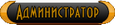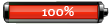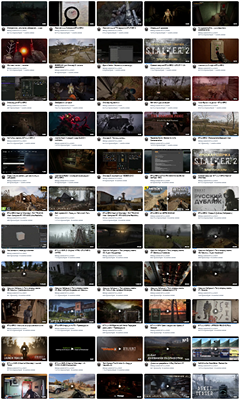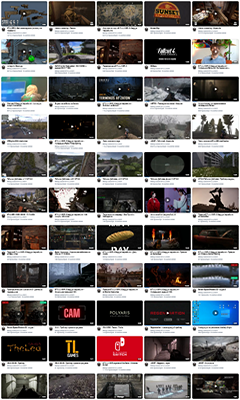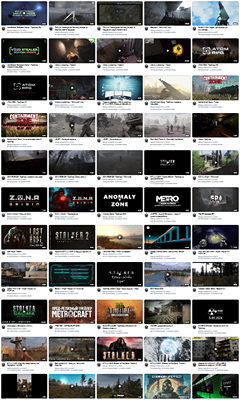| 3vtiger | Дата: Среда, 30.03.2016, 17:35 | Сообщение # 1 |
 Ninja Ripper В статье подробно описан процесс "рипа" моделей и текстур из игр использующих в качестве API directx версий 8, 9, 11 и импортирования "рипнутых" моделей/текстур в 3ds max. Важно: если вы опытный пользователь ПК, то для вас сложностью может быть только настройка импорта UV. Остальное всё просто. Однако, автор (Tosyk) специально "разжевал" процесс для всех пользователей. Примечание: Статья рассчитана на пользователей знакомых с работой в 3ds Max и не описывает такие моменты как, например, текстурирование объектов, настройка материалов и т.п. Настройка рипера Распаковываем содержимое архива в любую папку. Запускаем программу.  Выбираем игру которую хотим "рипать". В окне рипера жмём кнопку для выбора .exe игры.  Примечание: Добавить желаемую игру в окно рипера можно так же простым перетаскиванием .exe игры из окна "эксплорера" в окно рипера. Выбираем режим, в котором будет производится "рип" игры. Режим зависит от того, на каком directx работает игра. Описание режимов: • No Wrapper - режим, при котором рипер будет пытаться запустить exe приложения/игры напрямую, используя для "рипинга" только intruder.dll, если этот режим не сработает (ничего не рипается), то нужно выбрать один из режимов "Врапера"! Режимы "Врапера", при которых рипер копирует d3dX.dll рипера в папку содержащую исполняемый файл приложения/игры, после этого окно рипера можно уже закрыть, далее можно запускать игру из любого места, скопированная рипером d3dX.dll будет автоматически цепляться в игру при запуске любым способом, позволяя "рипать" модели. Таким образом более не нужно запускать сам рипер для этой игры. • D3D8 Wrapper - для игр на directx8 • D3D9 Wrapper - для игр на directx9 • D3D11 Wrapper - для игр на directx11  Примечание: Удалять .dll-ки из папки с игрой надо вручную (если это потребуется), настройки рипера отныне хранятся в реестре. (В старой версии рипера настройки хранились в папке с рипером). Запускаем игру нажатием на кнопку «Run»:  Процесс «рипа» игры После запуска игры и выбора нужного места нажимаем на кнопку "рипа", по умолчанию это клавиша F10. После нажатия F10 игра "подвиснет" на секунду, далее игра чуть "дёрнется" и снова зависнет на какое-то время (около 5-25 секунд). Продолжительность "рипа" зависит от "качества" игры и мощности компьютера. Во время процесса рипа игры в папке с игрой где расположен её .exe создаётся папка с моделями в формате .rip и текстурами в формате .dds.  Нажатием на кнопку рипа текстур (по умолчанию F9) "рипаются" только текстуры и сохраняются так же в папку с игрой туда где расположен .exe. О завершении процесса рипа можно узнать по "отвиснувшей" игре. Стоит так же учитывать, что в некоторых играх процесс рипа "вешает" всю игру, т.е. после завершения рипа и "отвисания" игры можно продолжить с того же места, с которого игра "зависла". Однако есть и такие игры, которые продолжают выполняться даже во время рипа и после окончания процесса вы можете въехать в бок какому-нибудь внедорожнику, а соперники будут далеко впереди. Импортирование модели в 3ds max Открываем 3ds max. В меню MAXScript > Run Script... выбираем скрипт ninja_importer.ms, откроется окно:  Для импорта модели жмём кнопку "Обзор":  Выбираем .rip файл, и жмём "Открыть". Модель загрузится в 3ds max. Если результат вас не устроил измените режим Vertex Layout импорта с Auto на Manual, откроются дополнительные настройки для импорта:  Приложу так же картинку для наглядного понимания что за цифры и за что они отвечают (цвета/зоны на картинке ниже соответствуют цветам на картинке выше):  На этой картинке показан шаблон данных .rip файла. Из шаблона следует: зелёная зона (модель), синяя зона (нормали), оранжевая зона (uv, текстурные координаты), подробнее: • данные вершин (сама модель) строится по первым трём значениям (00=x, 01=y, 02=z), так же эти цифры соответствуют тому, что есть в импортере, т.о. 00=0=x, 01=1=y, 02=2=z. Значения эти в импортере можно изменить на какие угодно цифры, но в 99,99% игр эти значения остаются неизменными, и лучше их вообще не трогать. • данные нормалей (для групп сглаживания моделей, соответствует цифрам 03, 04, 05) - в текущей версии не закончено, изменение значений не даст результатов. • uv, текстурные координаты - представляются двумя цифрами (06, 07 или 07, 08 или 24, 25), а не тремя как в случае с вершинами или нормалями - в 80% игр остаются неизменными, но бывают игры (например: Battlefield: Bad Company 2 или NFS: Run) где необходимо изменять эти значения, а иногда значения даже заходят в зону "нормалей" (т.е. могут быть 03, 04), но никогда не заходят в зону "вершин". Значения эти нужно менять простым перебором/подставлением. На картинке ниже — пример.  Таким образом выбрав модель, настроив процесс импорта (uv, масштаб, поворот и т.д.) нажимаем кнопку IMPORT. Модель загружена в 3ds max. Так же можно импортировать модели массово. Для этого нужно вместо Single в Source Select выбрать Group, а в RIP File Nums написать цифры соответствующие имени модели .rip в таком виде: 15,489,0, 50-85 После этого настроив процесс импорта жмём IMPORT, все файлы соответствующие написанным цифрам импортируются в 3ds max. Примечание: Следите за тем чтобы файлов не было очень много, или перенесите текстуры в отдельную папку: бывает такое, что огромное количество текстур, которые ложатся на импортированные объекты перегружают 3ds max и он "падает/закрывается" с ошибкой. О текстурах Текстурами всегда являются .dds файлы. Они автоматически загружаются в 3ds max. Стоит учесть, что каждой модели соответствует несколько текстур: например есть модель Mesh_0000.rip, ей могу соответствовать несколько текстур с именами Tex_0000_1.dds, Tex_0000_2.dds, Tex_0000_3.dds и т.д. В 3ds max можно загрузить только одну из эти текстур. Какая текстура будет загружена выбирается в имортере функцией Tex.Num изменением цифры. Примечание: Если вы используете программы генераторы "превью" для .dds файлов в Windows (я использую Mystic Thumbs) то при рипе игр на dx11 такие .dds не будут показывать мини-превью, всё потому-что они имеют неправильный заголовок файла, данная проблема пока не решена. Ninja Ripper Разработчик: black_ninja, Tosyk Год выхода: 03.12.2015 Версия: 1.5.1 Язык интерфейса: Английский Описание: Представляю утилиту для извлечения 3D моделей (мешей), текстур из игр - NinjaRipper Возможности: Извлекается ВСЯ доступная информация о вершинах модели (позиция, все текстурные координаты, нормали, веса, BLENDWEIGHT, BLENDINDICES, BINORMAL, TANGENT), индексы, текстуры, шейдеры... |
|
| Новые сообщения Участники Правила Поиск Открыть мини-чат |
|
|
| Модератор форума: 3vtiger |
| Форум STALKER - MODS Х.А.Б.А.Р. Актуальные операционные системы Программный раздел Windows Ninja Ripper - тянем модели из игр (Процесс "рипа" моделей и текстур из игр) |
| Ninja Ripper - тянем модели из игр |
|
Страна: Украина Город: Мелитополь Дата регистрации: 07.08.2014
|
| |||
| |||